
ゲーミングマウスでLightroom操作すると、現像するのめっっっちゃ捗る!!!
こんにちは、SmilePhotoの馬場です。
7月にiMacを見限ってWindowsマシンの運用を始めていまして、それと同時に作業環境の見直しも行いました。
その中でも最も大事なのが、Lightroomの現像環境をどうするか、ということ。
元々MagicTrackPadを使ってたので、それに近い操作系のガジェットを探してたのですが、ヨドバシカメラで色々物色するうちに、あるアイテムが目に入りました。
それがゲーミングマウスです。
そして最終的に、ゲーミングマウス最強やんけ!という結論に達しました。
ゲーミングマウスってなに?
ゲーミングマウスとは、その名の通り「ゲームを効率よくプレイするためのマウス」です。
普通のマウスと何が違うかというと、普通のマウスよりもボタンが多く、各ボタンに自分の好きなショートカットキーなどを登録できるんです。
なぜゲーミングマウスの購入に至ったか
元々ヨドバシカメラで探してたのは、タッチパッド付のキーボードでした。
ロジクールから発売されてたので、キーの感触や大きさなど、満足できれば買うつもりだったのですが、思ったよりしっくり来ず。
それで色々見ていると、横にゲーミングマウスが置いてあったんですね。
その時はあまりよく知らず、へぇ~こんなのあるんだ、ぐらいの気持ちでした。
でも、待てよ、と。
マウスにたくさんボタン付いててショートカットキー登録できたら便利じゃない?って思ったんです。
そこでその場で「ゲーミングマウス フォトショップ」とかで検索してみて、実際に使ってる人いるのかな?使い心地どうなのかな?って見てみたところ、みんな絶賛。
これは買うしかない!ってことで、色んなゲーミングマウスの使い心地やら機能やらを検討し始めました。
ロジクールG600に決めたワケ
そして私が購入したのは、ロジクールのG600。
なぜG600にしたか、結論から言うと、ボタンがたくさんあったからです。
なんせG600はクリック面のボタンが6個+側面のボタンが12個あって、その上Gシフトボタンと併用すると裏コマンドとしてさらに6個+12個登録できるんです。
全部で36個のキー設定ができるんですよ。
それだけ使えれば困ることないだろう、と。
また、アプリケーション別にキー設定できるので、LightroomとPhotoshopで別の操作系にすることも可能なので、キーが無駄になることがありません。
G600使ってみたら最高すぎた
それで実際に割り当てて使ってみたんですが、めっちゃくちゃ楽です。
側面ボタンには取り消し、コピーペースト、エンターキー、補正値の上げ下げ、レーティングなど、よく使うものを設定してます。
実際に登録しているのが以下の画像です。
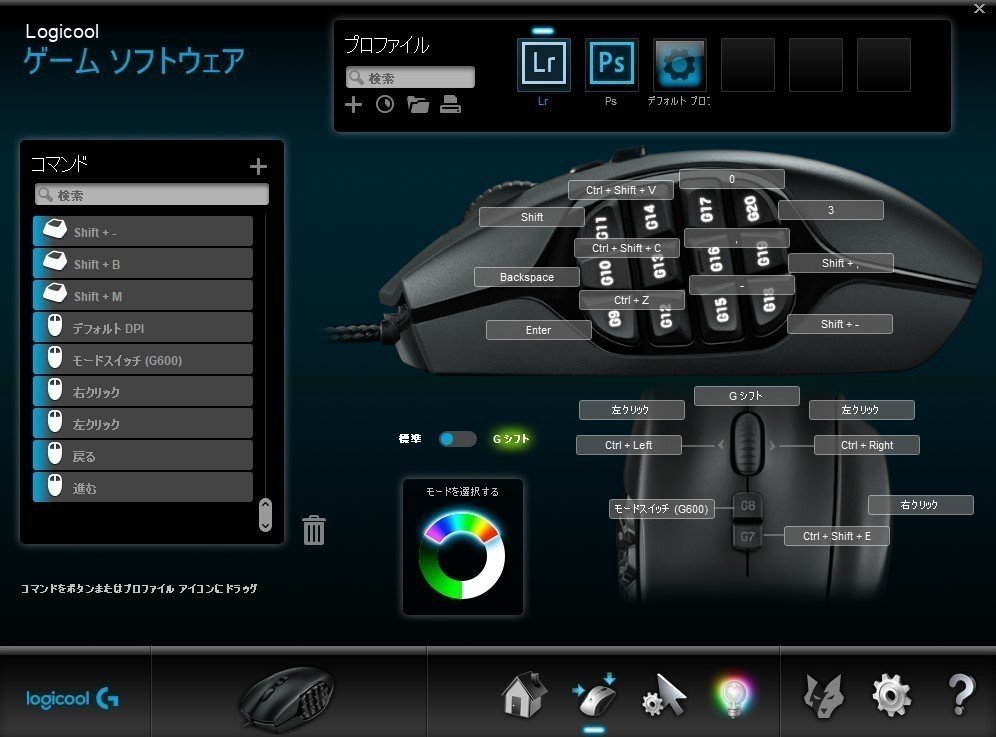
このおかげで、ほとんど全ての作業を右手だけで完結できます。
左手はファイル名を入力する時くらいです。
おかげでめっちゃくちゃ作業が捗っています。
一点気になるのは大きすぎること
さて、べた褒めのG600ですが、気になる点がないわけではないです。
やっぱり大きいんですよ。
女性にはかなり大きく使いにくいと思います。
また、男性であっても、普通に持つと側面のボタンがけっこう押しにくいです。
親指に力が入りにくくて、親指でボタン押そうとしてるのに誤って右クリックとか押してしまうんですよね。

なので私はクリック操作を右にずらして、人差し指を「左クリックを登録した右クリックボタン」に、中指を「右クリックを登録したGシフトボタン」に置いて使っています。
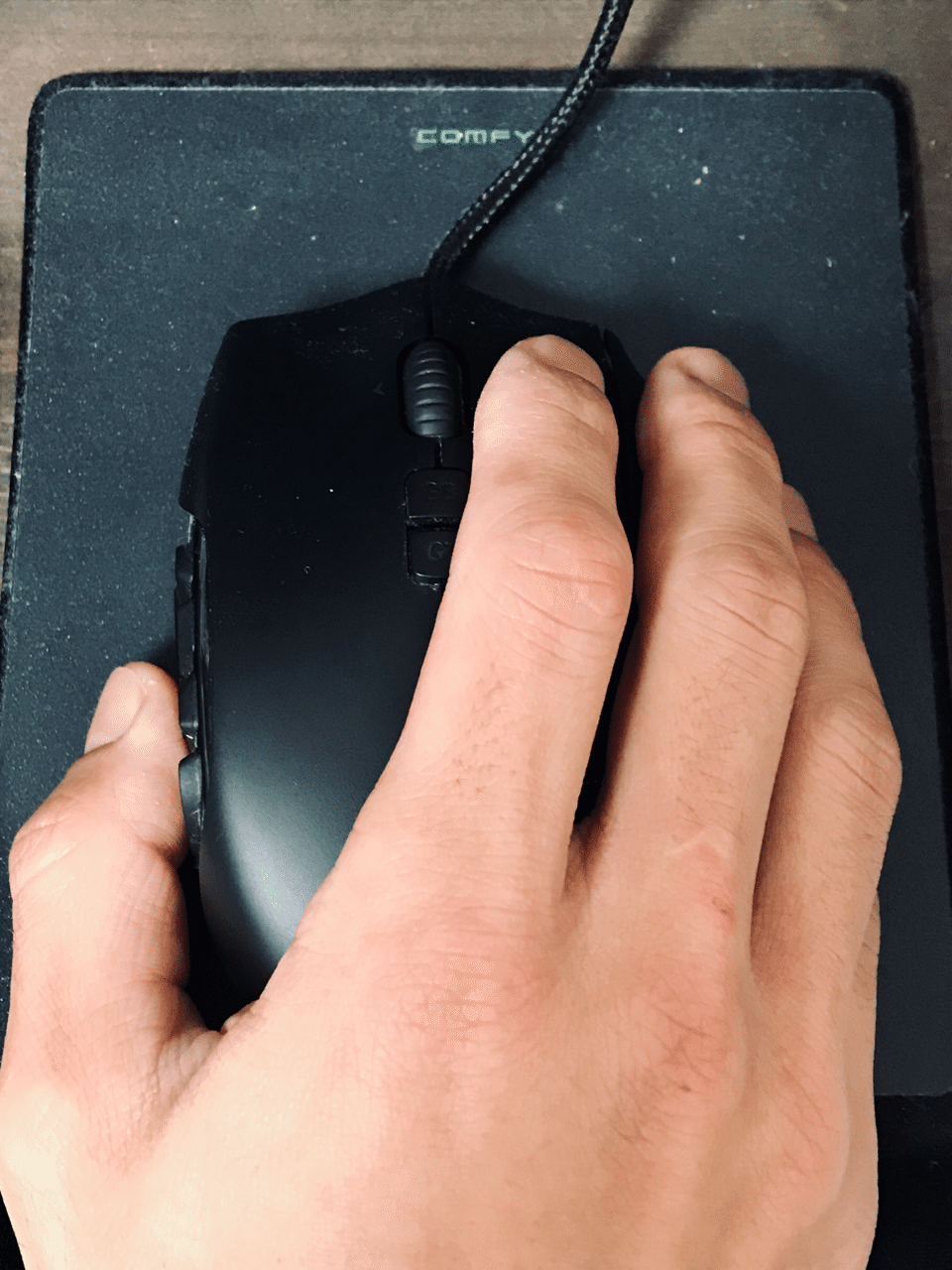
そして、Gシフトボタンはホイールクリックに充てています。
こうすることで親指に力が入れやすくなり、誤クリックをすることがなくなりました。
みんなも買おうゲーミングマウス
ということで、ゲーミングマウスめっちゃ良いですよ!
LightroomやPhotoshopだけでなく、普通にテキスト打つときにもコピーペーストとかエンター設定しておくと便利なので、ライターさんにもオススメです。
G600は5000円くらいでしたが、ボタンが少なくて安いものだと2000円くらいからあるので、用途に応じて買ってみても良いと思います。
最後に、あんまり気に入ったのでしっかりライティングした写真を載せておきますね!
それでは!


このnoteを読んでくれてありがとうございます! 何かの参考や考えのきっかけになれば幸いです(^-^) 気に入ったらマガジン登録やスキもしてくれると嬉しいです!
